Sve vrste USB pogona, bilo da su običniflash pogoni ili prijenosne memorijske kartice skloni su pogreškama iz različitih razloga. Recimo da korisnik treba koristiti USB uređaj za instaliranje ili vraćanje operativnog sustava, a sustav datoteka bljeskalice je RAW. Kako instalirati Windows 7 ili neku drugu izmjenu jer ovaj format nije prepoznat? Prvo morate popraviti datotečni sustav. Slijedi nekoliko osnovnih tehnika koje će biti korisne u svim drugim slučajevima, kada se iz nekog razloga dogodio takav kvar.
Zašto se RAW format pojavljuje na USB uređaju?
Sam RAW format je svojevrsna "sirova" struktura koja je zbog kvara ili pogreške zamijenila FAT32 ili NTFS.
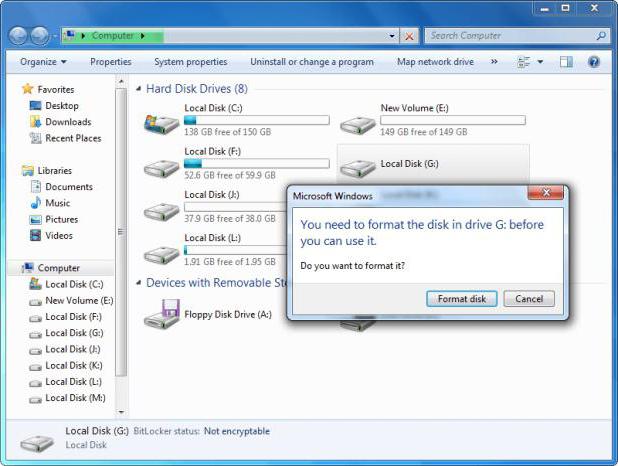
Uključuju se najčešće situacijeizlaganje virusima, prenaponski napon, netočno uklanjanje uređaja, softverski kvarovi mikrokontrolera i fizičko oštećenje medija. Kao rezultat, sustav datoteka na pogonu spontano se mijenja, međutim, pitanja koja se odnose na to kako ukloniti RAW sustav datoteka s bljeskalice i vratiti podatke pohranjene na njemu mogu se riješiti vrlo jednostavno. Prvo, pogledajmo izvorne alate Windows sustava.
Kako popraviti RAW sustav datoteka na USB bljeskalici: preliminarni koraci
U slučaju pogrešaka nemoguće je pisati ili čitati podatke s pogona, iako se sam bljeskalica može vidjeti u Exploreru, u odjeljku Upravljanje diskom i u Upravitelju uređaja.
Prije nego što nastavite s pitanjem kako popraviti RAW sustav datoteka na USB bljeskalici, preporučuje se da ga prvo provjerite standardnim sistemskim alatom u obliku provjere diska CHKDSK.

Za pokretanje dijagnostike pokreće se naredba.konzola (cmd u izborniku Pokreni), nakon čega je u nju upisan redak chkdsk F: / f, u kojem je prvo slovo ("F") slovo USB pogona (možete ga vidjeti u "Exploreru" "). Ova je naredba dobra jer na kraju provjere, ako kvarovi na uređaju nisu bili kritični, možete vidjeti svoj bljesak voziti u standardnom NTFS formatu.
Provjeru možete pokrenuti i prilikom pokretanja sdisk za oporavak, koristeći istu naredbenu konzolu, u koju, prije unosa gornje naredbe, trebate upisati linije diskpart, volumen diska (da biste saznali slovo uređaja) i izađite, a zatim upotrijebite standardni alat.
Međutim, u slučaju ozbiljnih oštećenja, sustavmože dati poruku da ovaj alat ne vrijedi za RAW diskove. Kako u ovom slučaju popraviti RAW sustav datoteka na USB ključu? Najlakši je izlaz formatiranje.
RAW sustav datoteka na USB bljeskalici: kako popraviti situaciju pomoću sustava Windows?
Za početak možete pokušati izvršiti formatiranje pozivom izbornika desnim klikom u "Exploreru" i odabirom retka za izvođenje ove operacije.
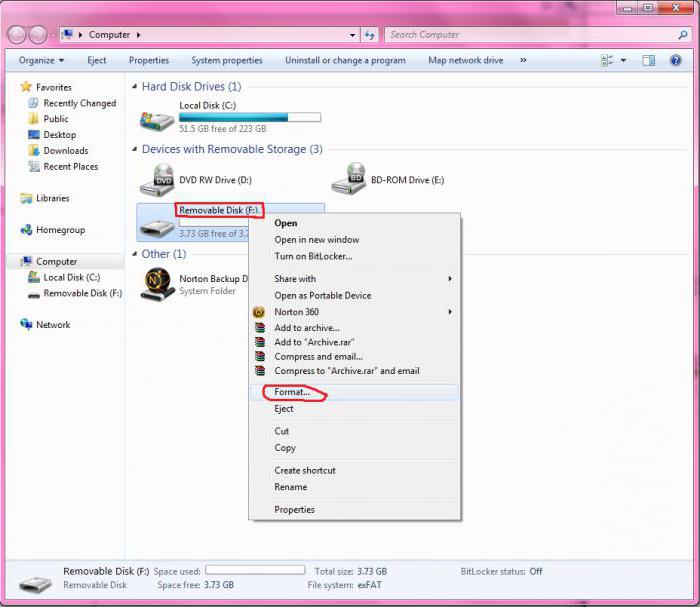
Kada navodite dodatne parametre, trebali bistekoristite potpuno formatiranje, umjesto brzog formatiranja samo uz brisanje sadržaja, a istodobno navedite potrebne parametre tipa koji se odnose na datotečni sustav. Dalje, ostaje pritisnuti gumb za početak postupka i pričekati da završi.

U slučaju kada se formatira na ovaj načinispostavilo se nemogućim, problem popravljanja RAW datotečnog sustava na bljeskalici može se riješiti pomoću particije za upravljanje diskom, na koju je najlakše pozvati naredbu diskmgmt.msc u konzoli Run. Desnim klikom na disk otvara se kontekstni izbornik u kojem je odabrana linija za formatiranje. Ako je disk trenutno neaktivan, prvo se koristi naredba za inicijalizaciju, a zatim se vrši formatiranje.
Kako riješiti problem s oblikovačima niske razine
Ako ni ovo ne daje učinak, možete vratiti datotečni sustav RAW bljeskalice pomoću posebnih uslužnih programa.
Jedan od najmoćnijih smatra se malimProgram niskog nivoa formatiranja tvrdog diska, koji je shareware, ali u testnom načinu rada, bez problema će moći izvesti postupak formatiranja. Kada se aplikacija pokrene, pritisne se gumb za besplatni nastavak (Nastavite besplatno). U ovom načinu rada jedino ograničenje bit će brzina operacije, pa morate biti strpljivi.
Dalje, morate odabrati svoj pogon, klikniteGumb Nastavi i potvrdite formatiranje, slažući se s upozorenjem programa. Na kraju postupka prikazat će se poruka o 100% završetku operacije, a nakon toga će ostati izvršiti brzo formatiranje pomoću Windows alata.
Softver za oporavak podataka
Što se tiče oporavka podataka, najbolje je koristiti softverske proizvode poput R.Saver, RS FAT Recovery i drugih.

Ovisno o veličini akumulatora vremena,potrebno je dosta. Ali oporavak je zagarantiran sto posto. Ponekad možete vidjeti i podatke koji su davno izbrisani s uređaja.
Što još trebate znati?
Ako je iz nekog razloga gore navedenometode ne pomažu, vrlo je vjerojatno da problem leži u neispravnosti mikrokontrolera. Možete ga pokušati ponovno obrisati pomoću VEN i DEV identifikatora iz odjeljka "ID hardvera" u izborniku svojstava "Upravitelj uređaja" i preuzimanjem odgovarajućeg firmvera iz resursa proizvođača hardvera. Ako su pogreške uzrokovane fizičkim oštećenjima, problematični uređaj u većini slučajeva može se baciti.
Na kraju, ostaje dodati da ne postojirazmatrana su pitanja virusnog utjecaja, što također može dovesti do takvih kvarova, jer svaki korisnik mora voditi računa o zaštiti svog sustava neovisno i bez podsjetnika. I prije vraćanja USB pogona, poželjno je bez greške provjeriti ima li virusa.








